数据图表与分析教案Word文件下载.doc
《数据图表与分析教案Word文件下载.doc》由会员分享,可在线阅读,更多相关《数据图表与分析教案Word文件下载.doc(7页珍藏版)》请在冰豆网上搜索。
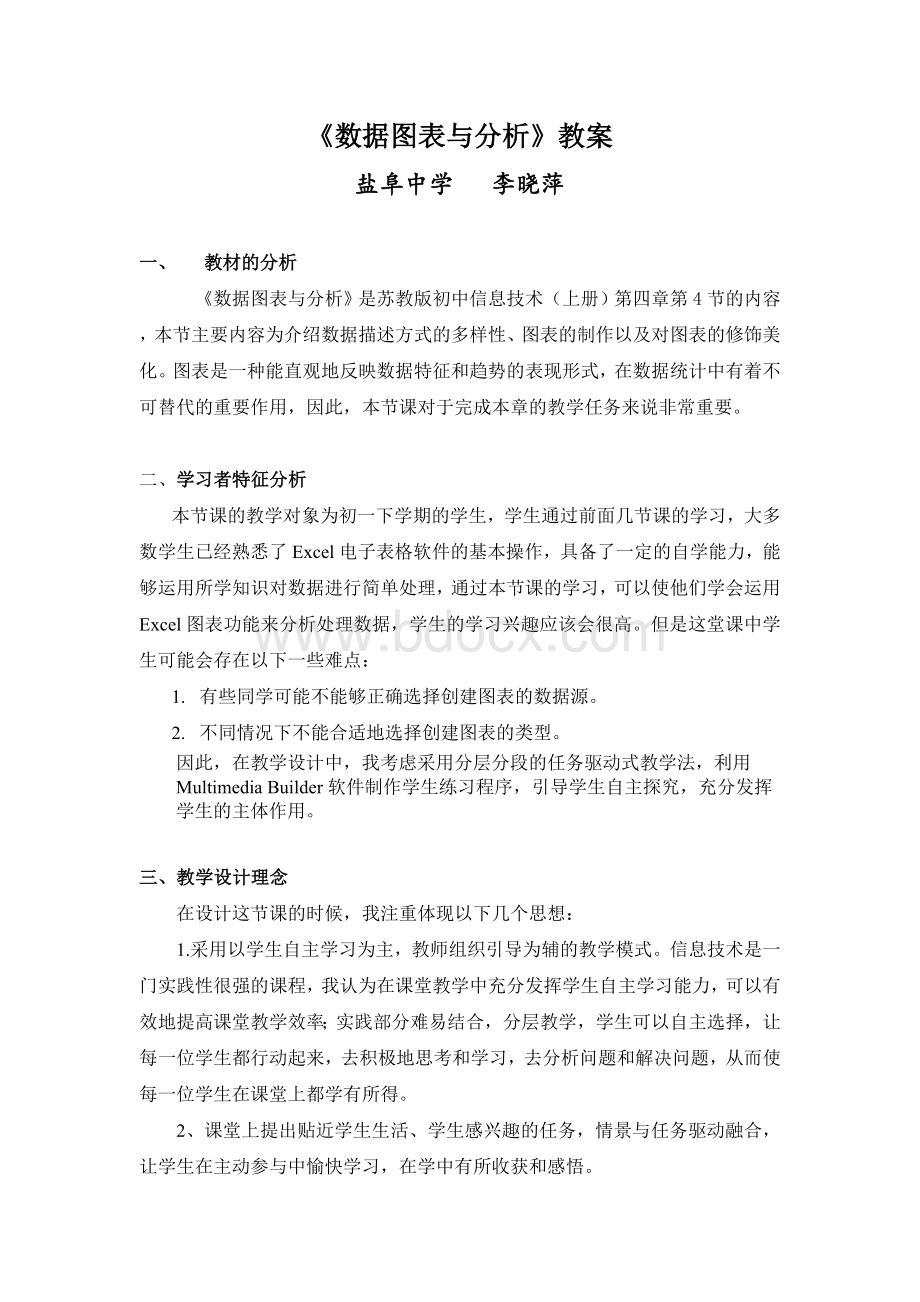
在设计这节课的时候,我注重体现以下几个思想:
1.采用以学生自主学习为主,教师组织引导为辅的教学模式。
信息技术是一门实践性很强的课程,我认为在课堂教学中充分发挥学生自主学习能力,可以有效地提高课堂教学效率;
实践部分难易结合,分层教学,学生可以自主选择,让每一位学生都行动起来,去积极地思考和学习,去分析问题和解决问题,从而使每一位学生在课堂上都学有所得。
2、课堂上提出贴近学生生活、学生感兴趣的任务,情景与任务驱动融合,让学生在主动参与中愉快学习,在学中有所收获和感悟。
3、精讲多练。
就创建图表这个教学内容而言,学生是比较感兴趣的,因此在课堂上对所教学内容的重点和难点精讲,让学生在创设的情况中思考问题,解决问题。
四、教学目标
知识与技能:
熟练掌握图表的制作方法,能根据图表分析数据,根据信息需求选择的合适的Excel图表类型;
能够根据实际需要修改美化Excel图表。
过程与方法:
通过熟悉图表的创建过程,培养学生处理信息的能力,学会多角度去分析和思考问题,引导学生自主探究学习。
情感、态度与价值观目标:
培养学生自主学习、、乐于尝试、独立思考的学习品质,提高自主探索,合作交流的能力。
同时通过“盐城近几年旅游情况统计表”的图表制作,增强学生热爱家乡的情感意识。
五、教学重点与难点
1.教学重点
根据图表向导制作柱形图、折线图和饼图;
图表的修饰与美化。
2.教学难点
建立图表时数据源的选取;
根据信息需求选择适当的图表类型
六、教学方法与手段
1、提问引导法:
通过“提出疑问”来启发学生,让学生在学习操作过程中自主探究,发现问题,然后解决问题。
2、任务驱动法:
利用事先设计好的由易到难的任务驱动他们去完成,让他们掌握新课内容,解决重点难点,使用学件辅助学生的自主学习。
3、示范促进法:
教师进行精当的示范和讲解,大量的时间留给学生自己操作练习,并展示好的学生作品和不理想的学生作品,学生来自我评价,让教师单纯的教变成学生间的比学赶帮,合作学习,营造良好的学习氛围。
七、教学准备:
1、课件、学生练习素材、学件
2、广播教学软件
3、EXCEL2000软件
八、教学过程:
第一步:
【情景导入,整体感知】
师:
我们盐城是一个美丽的城市,享有东方湿地之都的美称,每年来我们盐城旅游的游客络绎不绝,下面老师请大家看一组盐城旅游方面的资料,看的时候可以与同伴讨论,你能从这些资料中得到哪些信息。
生:
2010年来盐城旅游的旅客最多。
从2006年到2010年来我们盐城旅游的旅客是越来越多。
旅游收入也是2010年最高。
大家看的这一组信息,形式有文本、表格和图表,它们表达的是同一个主题,即2006年到2010年盐城的旅游情况调查,由此可见,同一则信息可以用多种方法来描述,可是你认为哪一种表达方式能最直观地看出哪一年的旅游人数最多,哪一年的旅游人数最少?
图表。
这就是我们本节课要学习的内容。
从刚才我们的讨论中可以看出,与表格相比,用图表来描述数据更直观清楚,可方便看出数据之间的差异;
而表格数据则更为准确、直接、容易查找。
因而统计、会计部门的报表更多的是采用表格,而媒体更多采用图表。
设计意图:
这一环节的教学目的是通过让学生比较文字、表格和图表描述信息的不同方式,使学生得出结论:
图表能更直观,更形象地表达主题,从而主动地进入知识探求的氛围中,引出课题。
第二步:
【任务驱动,学生探索新知】
刚才这个盐城旅游人数情况统计图怎么做出来的呢?
请大家根据学件上的步骤提示,自己动手试一试,在制作的过程中可以相互讨论,表格放在桌面上的“学生练习题”文件夹里,名为“盐城旅游.xls”。
学生动手实践,老师巡视指导:
一方面检查学生完成任务的进程,一方面进行必要的知识与技能指导和帮助,如在“图表类型”对话框中,按下右下角的“按下不放可查看示例“按钮,可预览图表样式。
示范学生作品,教师引导学生说出制作图表的四个步骤加以总结:
选择图表类型、选择图表源数据、设置图表选项、设置图表位置。
让学生阅读课本或者借助学件的引导,带着任务自主探究学习,培养学生独立探究和学习信息技术的能力。
需要注意的是,必要的教师归纳总结不可少,自主学习并不是不要教师的教,而是把教学的顺序改为“先学后教”,学生自主学习后,通过教师的梳理和归纳,这比教师直接教给学生技能,印象来得深刻
刚才刚才同学们尝试了制作柱形图图表的操作过程,大家知道除了柱形图,常用的图表还有哪些类型吗?
常用的还有折线图、饼图等等。
教师演示:
对了,我们单击“常用工具栏”上的“图表制作向导”按钮,出现“图表类型”对话框,就可以看到常见的图表类型。
下面请同学们欣赏一些图表作品,欣赏的同时思考不同类型的图表适合表达什么样的数据关系。
(播放幻灯片)
根据以上问题大家讨论分析哪种图表最合适表达什么样的数据关系?
教师提问,请学生回答。
师生共同讨论得出结论:
柱形图:
适于比较数据之间的大小;
折线图:
适于分析数据的变化趋势;
饼图:
适于观察不同种类在整体中的比例
本环节是解决重点知识的重要环节,教师灵活处理,重点归纳,经师生共同交流讨论得出常见三种图表的优势,符合学生的一般认知规律。
第三步:
【学生自选题目,动手实践】
下面请同学们打开桌面上的《学生练习素材.xls》,里面有三道题目,自选一题完成。
(1)选择合适的图表类型,绘制出盐城2010年主要景点旅游人数统计图
(2)用图表显示盐城2010年全年平均气温的变化情况
(3)根据实际情况选择图表类型,绘制出各春游景点报名人数占年级总人数比例的图表
教师巡视、指导:
在这个过程中,学生能够帮助修改图表的很多方面,例如加上X轴Y轴标志,图表的大小和位置不能遮住表格数据,还有的加上数据标志等,更会有些同学提出将图表区加上图案或设置字体等,教师要对学生的探索精神加以肯定。
大家在制作图表的时候,老师刚才看了一圈,发现了一个问题,图表制作好了,但是从审美的角度看看我们的图表好像还有些美中不足的地方,请大家参考学件中的步骤提示,对自己制作的图表加以美化和修饰。
继续完成图表,对图表作进一步美化和修饰。
教师巡视指导难点问题:
好的图表有时需要美化加工,指导学生简单修饰美化所做图表,美化图表的窍门是:
在图表区不同范围内右击,然后在弹出的快捷菜单中选出相应命令。
教师归纳:
美化图表包括:
调整位置和大小、设置图表标题、图例、改变背景颜色、修改图表类型等。
分别展示三个同学做的图表,并请该同学说出从自己制作的图表中可以获得哪些信息以及选择此种图表类型的依据。
设计此任务学生会非常感兴趣,可以激发他们主动学习的欲望,也能培养学生运用信息技术解决实际问题的能力,同时也增强了学生热爱家乡的意识。
学生通过自学探索完成任务,完成后分析自己制作的图表的特点,在这个过程中使学生掌握了图表的制作方法及修改方法。
第四步:
【教学总结,拓展延伸】
通过前面的学习,我们掌握了制作和编辑图表的基本方法,现在学校团委正在开展“低碳生活,减少碳排放”的主题活动,让我们一显身手吧。
任务:
2110年4月22日,是第41个世界“地球日”,中国确定“低碳生活”的主题,请上网收集相关数据,全世界哪个国家的人均碳排放量最高?
哪个国家的人均碳排放量最低?
我国的人均碳排放量是什么情况,记录下来,帮团委老师制作一个图表,显示世界主要国家碳排放量的统计情况。
资源:
使用搜索引擎搜索关键词,如“碳排放国家”
使用“百度知道”搜索相关数据
低碳网:
(设计意图):
通过以上教学环节,大部分学生都已经完成了自己的学习任务。
为了使基础较好的学生能得到更加充分的发展,真正做到因材施教,可向他们提出更高层次任务,教师不直接告诉学生应当如何解决这个问题,只是提供了相关的网络资源,通过学生的独立探索,亲历收集、加工、表达信息的全过程,在活动的过程中掌握应用图表处理解决问题的思想和方法。
教师总结:
这节课我们不仅学会了根据表格数据制作图表的方法,明白了图表建立的一般步骤,也知道了如何选用合适的图表来准确地描述、表达数据关系,还学习了利用图表分析数据、了解信息的方法,希望大家能够学以致用,将所学知识运用到自己的学习生活中。